É possível editar montagens ou componentes parametrizados utilizando a caixa de diálogo Editor de Lista de Parâmetros.
Por exemplo, para editar um componente parametrizado:
- Clique com o botão direito no componente na árvore de montagem.
- Escolha uma destas opções para exibir o diálogo Editor de Lista de Parâmetros:
- Selecione Modificar > Parâmetro no menu de contexto para modificar os parâmetros dos componentes parametrizados.
- Clique duas vezes em um componente parametrizado no modelo.
- Selecione Todas as Instâncias > Modificar Parâmetros no menu de contexto para modificar os parâmetros de componentes baseados na mesma definição, que utilizam exatamente os mesmos valores de parâmetro.
O exemplo a seguir mostra como essa opção pode ser utilizada. Todos os componentes foram criados com o mesmo raio, mas o do meio apresenta uma altura diferente:
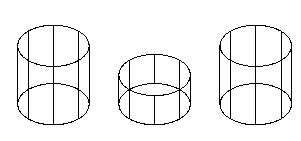
Se você alterar a altura do componente à esquerda utilizando a opção Todas as Instâncias , o componente idêntico à direita também será alterado:
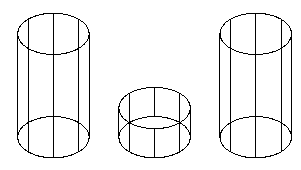
Se você definir a altura do componente do meio como igual à dos outros dois, todos os três componentes se tornarão idênticos:
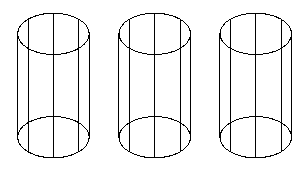
Se agora você editar qualquer parâmetro em um dos três objetos utilizando a opção Todas as Instâncias, todos os três serão alterados:
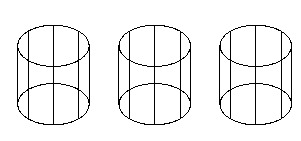
- Utilize o diálogo Editor de Lista de Parâmetros para alterar o valor dos parâmetros.
Você também pode usar essa caixa de diálogo para alterar as dimensões do componente quando adicioná-lo à montagem.
 na árvore do navegador.
na árvore do navegador.